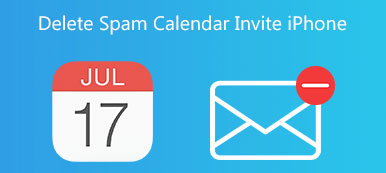Battery Health는 iOS 11에서 전원 관리 기능으로 도입되었습니다. iPhone 또는 iPad와 같은 iOS 기기의 배터리 상태에 대한 자세한 정보를 표시합니다. 이를 통해 앱의 배터리 사용량을 쉽게 확인할 수 있습니다.
그러나 여러 가지 이유로 iPhone 배터리 사용량을 지우고 싶을 수 있습니다. 어디인지 아세요? iPhone에서 배터리 사용량을 지우는 방법?
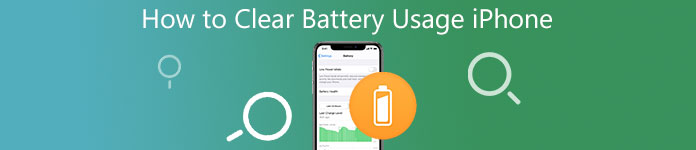
- 1부: iPhone의 배터리 사용량이란 무엇입니까?
- 부품 2. iPhone에서 배터리 사용량을 지우는 방법
- 3 부분. iPhone 배터리 사용을 지우는 더 좋은 방법
- 부품 4. iPhone에서 배터리 사용량을 지우는 방법에 대한 FAQ
1부: iPhone의 배터리 사용량이란 무엇입니까?
iPhone의 배터리 사용량은 얼마나 됩니까? iPhone의 모든 앱과 활동에 드는 전력량을 보여주는 기능입니다. 전력량은 백분율로 표시됩니다. 이 기능의 인상적인 점은 앱의 알림이나 백그라운드 활동과 같이 추가 성능을 필요로 하는 앱의 일부 특정 활동을 표시할 수 있다는 것입니다.
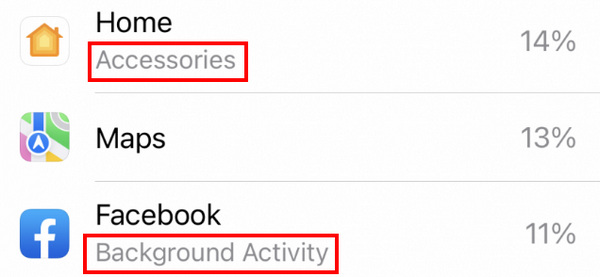
부품 2. iPhone에서 배터리 사용량을 지우는 방법
iOS 17/16/15의 배터리 기능을 사용하면 다양한 앱과 서비스에서 얼마나 많은 에너지를 소비하는지 확인할 수 있습니다. iPhone 6 이상 모델에서 이 배터리 상태 또는 배터리 사용량 기능을 사용할 수 있습니다.
iPhone에서 배터리 사용 기능을 찾을 수 있는 위치
iPhone 배터리 사용량을 지우기 전에 이 기능에 액세스할 수 있는 위치를 알아야 합니다. iPhone에서는 설정 앱으로 이동하여 아래로 스크롤하여 배터리 단추. 이를 탭하면 지난 24시간과 지난 9/10일의 배터리 사용량을 확인할 수 있습니다. 또한 거기에서 Batter Health 기능을 사용할 수도 있습니다.
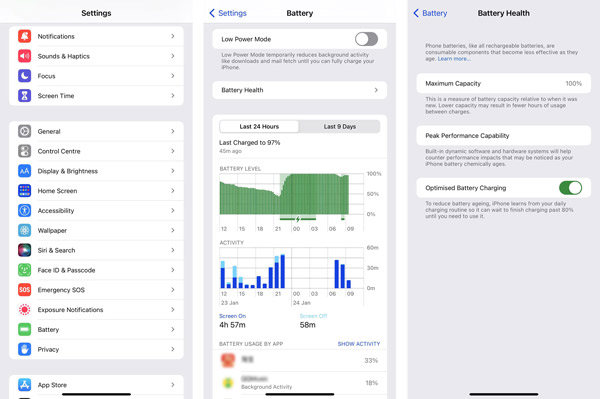
iPhone에서 자동으로 배터리 사용량 지우기
iOS는 10일 후에 iPhone의 배터리 기록을 자동으로 지웁니다. 따라서 iPhone 배터리 사용량을 수동으로 제거하거나 삭제할 필요가 없습니다. 게다가 청소기능도 없고 설정. 어쩌면 당신은 할 수 있습니다 Checkra1n을 사용하여 Windows에서 iPhone을 탈옥하세요 iPhone 배터리 사용량 청소 기능을 얻으려면. 그러나 사용하지 않는 일부 앱의 경우 해당 앱을 제거하여 배터리 성능을 향상시킬 수 있습니다. 최근 삭제된 일부 앱이 여전히 iPhone 배터리를 사용하고 있는 경우 iPhone을 다시 시작하여 문제를 해결해야 합니다.
iPhone에서 배터리 사용량 지우기
iPhone 배터리 사용량을 철저히 청소하고 모든 앱의 사용량을 제거하려면 모든 콘텐츠 및 설정을 재설정하도록 선택할 수 있습니다.
1단계 설정 앱을 열고 일반 을 누른 다음 아래로 스크롤하여 iPhone 전송 또는 재설정 버튼을 클릭합니다.
2단계새 패널에서 모든 콘텐츠 및 설정 지우기 단추. 당신은 이제 삭제 버튼을 눌러 작업을 확인하고 iPhone 배터리 사용 기록을 정리할 수 있습니다. 다른 재설정 기능도 강력합니다. 예를 들어, 귀하의 경우 iPhone 카메라 아이콘이 없습니다.을 사용하면 홈 화면 레이아웃을 재설정할 수 있습니다.
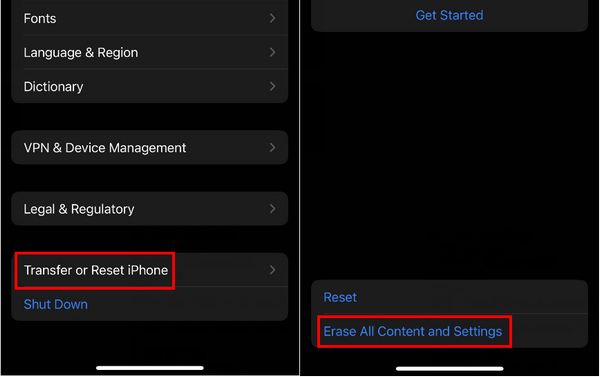
3 부분. iPhone 배터리 사용을 지우는 더 좋은 방법
iPhone에서 배터리 사용량을 지우고 싶을 때 사용하기 쉬운 방법을 사용할 수도 있습니다. 아이폰 지우개. iOS 기기를 재설정하고 기기에서 다양한 사용 및 기록을 제거하는 간단한 방법을 제공합니다. 또한 앱을 제거하고 쓸모없는 모든 유형의 파일을 삭제하여 iPhone 공간을 확보할 수 있습니다.

4,000,000+ 다운로드
1단계 iPhone에서 배터리 사용을 지우려면 먼저 이 iPhone Eraser를 컴퓨터에 무료로 설치해야 합니다. 그것을 열고 USB 케이블로 iPhone을 연결하십시오. 당신은 탭해야합니다 믿어 성공적으로 연결할 수 있도록 iPhone 화면에.

2단계 왼쪽 패널에서 2가지 주요 기능에 액세스할 수 있습니다. 모든 데이터 지우기 및 여유 공간 확보. iPhone 배터리 사용량을 빠르게 지우려면 다음을 사용할 수 있습니다. 모든 데이터 지우기 기능을 선택한 다음 적절한 지우기 수준을 선택하십시오.

3단계 iPhone에서 사용하지 않는 앱을 제거하려면 다음으로 이동하세요. 여유 공간 확보. 사용 응용 프로그램 제거 기능을 사용하여 이 iOS 기기에서 모든 앱을 찾은 다음 제거 버튼을 눌러 제거하십시오.

4단계 위에서 언급했듯이 이 iPhone Eraser를 사용하면 모든 유형의 쓸모 없는 파일을 정리할 수도 있습니다. 다음을 선택할 수 있습니다. 정크 파일 지우기, 대용량 파일 삭제및 사진 정리 iPhone에서 쓸모없는 모든 데이터를 제거합니다.

부품 4. iPhone에서 배터리 사용량을 지우는 방법에 대한 FAQ
iPhone에서 저전력 모드를 켜는 방법은 무엇입니까?
제어 센터를 통해 저전력 모드를 쉽게 켜거나 끌 수 있습니다. 또한 설정 앱으로 이동하여 배터리를 선택한 다음 iPhone에서 저전력 모드를 켤 수 있습니다.
백그라운드 앱 새로 고침을 어디에서 끌 수 있나요?
백그라운드 프로세스 및 앱 새로 고침은 iPhone 배터리 수명을 소모합니다. iPhone에서 백그라운드 앱 새로 고침을 끄려면 설정 앱으로 이동하여 일반을 누른 다음 아래로 스크롤하여 백그라운드 앱 새로 고침 옵션을 찾으십시오. 그것을 탭하면 백그라운드 앱 새로 고침 기능에 액세스할 수 있습니다. 여기에서 간단히 끄기 위치로 전환하여 비활성화할 수 있습니다.
iPhone 배터리 수명을 향상시키는 방법은 무엇입니까?
백그라운드 앱 새로 고침을 끄는 것 외에도 자동 밝기를 활성화하거나 디스플레이 밝기를 조정하여 iPhone의 배터리 수명을 개선할 수도 있습니다.
결론
대부분의 경우 수동으로 설정할 필요가 없습니다. iPhone에서 배터리 사용량 지우기. iOS는 10일 이상 지속되는 다양한 앱의 배터리 사용량을 자동으로 삭제합니다. 또한 iPhone을 재설정해야만 iPhone 배터리 사용량을 정리할 수 있습니다. 에이피크소프트 아이폰 지우개 iPhone을 지우거나 쓸모 없는 앱을 선택적으로 제거하여 배터리 용량을 절약하면서 더 많은 저장 공간을 절약할 수 있는 매우 편리한 방법입니다.